Repor o Azure Kinect DK
Poderá encontrar uma situação em que tem de repor o DK do Azure Kinect para a respetiva imagem de fábrica (por exemplo, se uma atualização de firmware não tiver sido instalada corretamente).
Desligue o Azure Kinect DK. Para tal, remova o cabo USB e o cabo de alimentação.
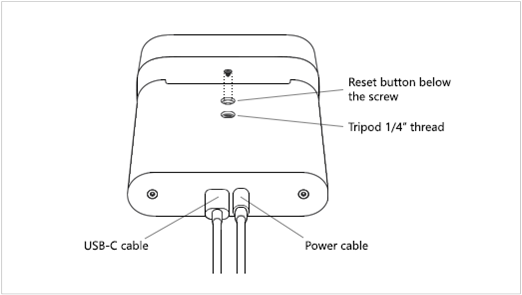
Para localizar o botão de reposição, remova o parafuso localizado no bloqueio de montagem do tripé.
Volte a ligar o cabo de alimentação.
Insira a ponta de um clipe de papel endireitado no orifício de parafuso vazio, no bloqueio de montagem tripé.
Atenção
Nunca utilize uma ferramenta de extremidade afiada como um pushpin para premir o botão de reposição. Em vez disso, utilize uma ferramenta de extremidade plana como um clipe de papel para evitar danificar o botão de reposição.
Utilize o clipe de papel para premir sem soltar o botão de reposição.
Enquanto mantém premido o botão de reposição, volte a ligar o cabo USB.
Após cerca de 3 segundos, a luz do indicador de energia muda para âmbar. Depois de a luz mudar, solte o botão repor.
Depois de soltar o botão de reposição, a luz do indicador de energia pisca a branco e âmbar enquanto o dispositivo é reposto.
Aguarde que a luz do indicador de energia se torne branca sólida.
Substitua o parafuso no bloqueio de montagem do tripé, por cima do botão repor.
Utilize o Azure Kinect Viewer para verificar se o firmware foi reposto. Para tal, inicie o Visualizador do Azure Kinect e, em seguida, selecione Informações da versão de firmware do dispositivo para ver a versão de firmware instalada no Azure Kinect DK.
Certifique-se sempre de que tem o firmware mais recente instalado no dispositivo. Para obter a versão de firmware mais recente, utilize a Ferramenta de Firmware do Azure Kinect. Para obter mais informações sobre como verificar o estado do firmware, consulte Verificar a versão de firmware do dispositivo.
Tópicos relacionados
Comentários
Brevemente: Ao longo de 2024, vamos descontinuar progressivamente o GitHub Issues como mecanismo de feedback para conteúdos e substituí-lo por um novo sistema de feedback. Para obter mais informações, veja: https://aka.ms/ContentUserFeedback.
Submeter e ver comentários